- Инструкция по восстановлению прошивки кассы Мещера-01-Ф(5 дюймов)
- Инструкция Нева-01Ф. Ошибки Нева-01Ф Руководство по эксплуатации
- — купить
- Диагностика МТС-7 (НЕВА 01Ф)
- Проверка фискального накопителя и Онлайн-кассы в ФНС:
- Режим чекопечатающей машинки (ЧПМ)
- Согласно 54-ФЗ режим чекопечатающей машины (ЧПМ) могут использовать организации или ИП, которые получили отсрочку на установку и регистрацию кассы в ФНС.При этом, они обязаны по требованию клиента выдать документ, подтверждающий прием наличных денежных средств (товарный чек, квитанцию, БСО).В Законе о ККТ приведен перечень реквизитов, которые в обязательном порядке должны присутствовать в указанном документе:
- Как работает
- Регистрация ККТ
Инструкция по восстановлению прошивки кассы Мещера-01-Ф(5 дюймов)
Оглавление
Для восстановления нужен компьютер с ОС Windows и кабель USB->microUSB.
Фото кабеля:
Необходимо открыть отсек аккумулятора сзади кассы, и отключить штекер аккумулятора как показано на фото:
После этого подключаем кассу кабелем к компьютеру в USB порт, через разъем, находящийся сбоку кассы, как показано на фото:
Далее, если у вас установлена WindowsXP — Windows7 необходимо установить драйвер процессора кассы MTK_DriverInstall_v5.14.53_WinXP_Win7.exe.(после установки драйвера требуется перезагрузка компьютера) .
Для ОС Windows 8 и Windows 10 установка драйвера не нужна, ОС сама найдет драйвер(при подключенной кассе перегрузите свой компьютер).
Если драйвер не устанавливается автоматически, значит в системе запрещена установка неподписанных драйверов.
Для того чтобы убедиться, что компьютер видит кассу, необходимо вызвать диспетчер устройств (в Win7 для этого жмем пуск, правой кнопкой мыши по иконке «Компьютер», и выбираем пункт «Управление»)
В Win8-10 откройте меню Поиск (значок лупы на панели задач), наберите «Диспетчер устройств» и выберите его в результатах поиска.
Для того чтобы убедиться, что компьютер видит кассу, необходимо вызвать диспетчер устройств(в Win7 для этого жмем пуск, правой кнопкой мыши по иконке «Компьютер», и выбираем пункт «Управление»)
В открывшемся окне выбираем в левой части пункт «Диспетчер устройств», и открываем пункт «Порты COM и LTP»
В разделе «Порты Com и LTP» должен на 5 секунд появляться и пропадать пункт «Mediatek PreLoader USB VCOM(Android)».
Далее заходим в распакованный архив, находим в каталог ft и запускаем программу flashtool.exe
На старте программа может выдать такое сообщение(оно говорит о том, что на вашем компьютере данная программа запускается в первый раз). Нужно нажать OK
В появившемся окне нужно нажать кнопку Scatter-loading
И в появившемся окне выбрать файл MT6572_Android_scatter.txt
После чего программа примет вид как на фото
ВНИМАНИЕ. Запрещается менять что либо в даной программе, кроме нажатия кнопки “Download”, в противном случае Вы можете стереть критические области памяти, после чего восстановление кассы будет возможно только при отправке ее производителю.
Нажимаем кнопку Download, после чего, при условии что касса подключена и компьютер ее увидел, в течении 10 сек внизу программы должна появится красная полоса , как на фото
Затем желтая
По окончании процесса программа выдает большое сообщение ОК
Отсоединяем кассу от компьютера, возвращаем на место аккумулятор кассы, подключив его штекер, и включаем кассу по кнопке. Касса начнет загружаться. Первая загрузка занимает около 3 минут.
На первом экране необходимо нажать кнопку «ККТ ЗАПУСК» и нажать кнопку «Всегда»
На следующем экране нажмите кнопку «ККТ»
После чего будет показан экран установки заводского номера. Вначале необходимо настроить интернет. Если у вас в офисе есть WiFi сеть, то нажмите на данном экране кнопку WiFi, после чего будет показан список доступных сетей. Выберите свою сеть, введите ее пароль.После того, как статус сети изменится на подключено(см фото)
**Если подключение не происходит, повторите ввод пароля, а также убедитесь, что не включен режим модема (на экране УСТАНОВКА ЗН кнопка «Точка доступа» — не должна быть установлена галочка «Автоматически включать дочку доступа», снимите ее, чтобы подключиться к WiFi, установите обратно после прошивки для подлючения к терминалу Wave)
**
нажмите стрелку назад(в левом нижнем углу экрана), чтобы вернуться на экран установки заводского номера кассы.
Если номер не определился автоматически(такое возможно на старых версиях по), то введите его вручную.
И нажмите кнопку «Прошить». Если Вы не знаете номер своего устройства, то посмотрите его в отсеке с аккумулятором(фото ниже).
Возможные варианты ошибок после нажатия кнопки «Прошить»
1) «Узел UMKA365 не доступен», значит на кассе не подключен интернет, проверьте подключение.
2) «Данный заводской номер уже используется на другом устройстве» — обратитесь в ООО «Прокси» для выяснения причины sales@tdproxy.ru или по телефону 8-800-505-13-24.
3) «Не удалось прошить номер на устройстве», обратитесь в ООО «Прокси» в технический отдел для установки причины и дальнейшей возможности восстановления.
В случае успешной прошивки номера, касса выдаст сообщение «Номер успешно установлен».
После этого можно выполнить вход в кассу введя свой пароль и попробовать открыть или закрыть смену. Если смена открывается/закрывается — значит все в порядке.
ВНИМАНИЕ! Если вы не уверены, в том, что установленная прошивка — от 11.07.2018 или позднее, после сообщения «Номер успешно установлен» необходимо перезагрузить ККТ, проверить, что печатается стартовый чек, и только после перезагрузки выполнить вход по кассиром или администратором и попробовать закрыть/открыть смену.
В случае ошибки при открытии или закрытии смены, выключите и включите устройство, попробуйте открыть или закрыть смену. Если ошибка осталась, обратитесь в ООО «Прокси», технический отдел, для уточнения дальнейших действий. ККТ должна быть подключена к сети Интернет для возможности удаленной диагностики.
11.07.2018 автор: admin Обновлено: 10.09.2019
Источник
Инструкция Нева-01Ф. Ошибки Нева-01Ф Руководство по эксплуатации
 — купить
— купить
Инструкция Нева-01-Ф. Руководство
Диагностика МТС-7 (НЕВА 01Ф)
Регистрация онлайн-кассы подробно
- Регистрация кассового аппарата через приложение в кассе
- Режим чекопечатающей машинки (ЧПМ)
- Планшетная касса с функциями POS-системы для автоматизации магазина
- Краткая инструкция кассира кассы МТС 7 (Нева 01Ф) скачать
Проверка фискального накопителя и Онлайн-кассы в ФНС:
Режим чекопечатающей машинки (ЧПМ)
Согласно 54-ФЗ режим чекопечатающей машины (ЧПМ) могут использовать организации или ИП, которые получили отсрочку на установку и регистрацию кассы в ФНС.При этом, они обязаны по требованию клиента выдать документ, подтверждающий прием наличных денежных средств (товарный чек, квитанцию, БСО).В Законе о ККТ приведен перечень реквизитов, которые в обязательном порядке должны присутствовать в указанном документе:
- наименование документа;
- порядковый номер документа и дата его выдачи;
- наименование организации (Ф.И.О. индивидуального предпринимателя);
- ИНН организации (предпринимателя);
- наименование и количество приобретенных товаров (выполненных работ, оказанных услуг);
- сумма оплаты, осуществляемой наличными денежными средствами и (или) с использованием платежной карты (в руб.);
- должность, фамилия и инициалы лица, выдавшего документ, и его личная подпись.
Как работает
Важно! При работе с режимом чекопечатающей машины (ЧПМ) применять в работе ККТ и регистрировать кассу в ФНС не нужно, пока не наступят сроки перехода. Во избежании недоразумений уточните информацию в ФНС.
Порядок действий для работы на устройстве:
1. Извлеките ФН из устройства, если оно приобреталось вместе с ним;
2. Нажмите кнопку ККТ;
3. Введите номер кассира и пароль (стандартный номер: 99; пароль: 99); и нажмите кнопку Вход;
4. Появится сообщение «Нет связи с фискальным накопителем!», чтобы его закрыть нажмите кнопку Отмена;
5. Откройте главное меню ККТ;
6. Нажмите кнопку Настройки;
7. Выберите раздел Режим ЧПМ;
8. В поле Режим выберите ЧПМ и нажмите кнопку Применить;
9. Нажмите кнопку ОК, чтобы подтвердить включение режима ЧПМ;
10. Перезагрузите устройство.
Чтобы данные об организации отображались на чеке, ККТ необходимо зарегистрировать без ОФД.
1. Нажмите кнопку ККТ;
2. Введите номер кассира и пароль (стандартный номер: 99; пароль: 99); и нажмите кнопку Вход;
3. Установите правильное время на устройстве и нажмите кнопку Далее;
4. Установите галочку в чекбоксе Первичная регистрация и нажмите кнопку Далее;
5. Для автоматической генерации регистрационного номера нажмите кнопку Новый;
6. Заполните следующие данные:
Наименование пользователя — наименование организации;
ИНН пользователя — ИНН организации;
Адрес расчетов — указывается адрес торговой точки, где установлена касса: индекс; название населенного пункта; улица; дом; строение/корпус;
Место расчетов — указывается название торговой точки. Также, может указывается адрес сайта интернет-магазина, если организация занимается интернет-продажами.
Важно! Адрес сайта ФНС и Email отправителя чека заполнять не нужно.
7. Нажмите кнопку Далее;
8. Не заполняя признак агента, нажмите кнопку Далее;
9. Выберите одну систему или две системы налогообложения и нажмите кнопку Далее;
10. Нажмите кнопку Регистрация;
11. Распечатается чек и появится сообщение о регистрации. Нажмите кнопку ОК.
Регистрация ККТ
Процесс регистрации проходит в несколько этапов:
1) Подача заявления в ФНС
Отправьте заявление о постановке на учет ККТ в федеральную налоговую службу (ФНС), чтобы получить регистрационный номер ККТ. Заявление можно отправить двумя способами:
- при обращении в отделение ФНС;
- в личном кабинете на сайте ФНС.
После получения регистрационного номера ККТ, перейдите к регистрации в интерфейсе кассы.
2) Выполните регистрацию на касовом аппарата:
- через установленное приложение НЕВА 570
1. Нажмите кнопку ККТ;
2. Введите номер кассира и пароль (стандартный номер: 99; пароль: 99); и нажмите кнопку Вход;
3. Установите правильное время на устройстве и нажмите кнопку Далее;
4. Установите галочку в чекбоксе Первичная регистрация и нажмите кнопку Далее;
5. Заполните следующие данные:
Адрес сайта ФНС — указывается адрес nalog.ru;
Email отправителя чека — данные нужно уточнить у оператора фискальных данных. C этого электронного адреса клиентам будут приходить электронные чеки, подтверждающие покупку. Отправителем таких чеков будет выступать оператор фискальных данных;
Регистрационный номер ККТ — укзывается регистрационный номер ККТ, который получили в ФНС;
Наименование пользователя — указывается наименование зарегистрированной организации в ФНС;
ИНН пользователя — указывается ИНН зарегистрированной организации в ФНС;
Адрес расчетов — указывается адрес торговой точки, где установлена касса: индекс; название населенного пункта; улица; дом; строение/корпус;
Место расчетов — указывается название торговой точки. Также, может указывается адрес сайта интернет-магазина, если организация занимается интернет-продажами.
6. Нажмите кнопку Далее;
7. Если в ФНС указывались дополнительные признаки работы ФН, выберите соответствующий признак:
Автономный режим — при использовании ФР в режиме без передачи чеков в ОФД (в заявлении в ФНС должен так же быть выбран этот режим;
Шифрование — подразумевает кодирование всех данных ФН. При возникновении ошибок, понять причину их возникновения будет не возможно. Не устанавливать без необходимости;
Расчеты и интернет — режим работы для ФР, осуществляющих продажи удаленным способом через Интернет (могут работать без печати бумажного чека;
Проведение лотереи — применяется для организаций, оказывающих данный вид услуг;
Автоматический режим — применяется для аппаратов, не предусматривающих участие кассира в режиме продажи (паркоматы, вендинговые аппараты);
Признак услуги — для организаций, предоставляющих услуги;
Признак АС БСО — применяется для организаций, предоставляющих услуги населению;
Проведение азартных игр — применяется для организаций, оказывающих данный вид услуг;
Продажа подакцизного товара — применяется для организаций, которые осуществляют продажу алкоголя, табака, бензина и др. подакцизных товаров.
8. Нажмите кнопку Далее;
9. Выберите одну систему или две системы налогообложения и нажмите кнопку Далее;
10. Выберите ОФД из списка и поле ИНН ОФД заполнится автоматически. Если необходимый ОФД отсутствует в списке, то включите настройку Произвольный ОФД и заполните поля вручную;
11. Нажмите кнопку Регистрация.
12. Распечатается чек и появится сообщение о регистрации. Нажмите кнопку ОК;
Важно! После регистрации укажите дополнительные параметры ОФД.
13. Откройте главное меню ККТ;
14. Нажмите кнопку Настройки;
15. Выберите раздел ОФД;
16. Заполните следующие параметры:
Адрес — URL или IP-адрес сервера ОФД (уточните у Оператора Фискальных Данных, с которым заключен договор);
Порт — порт сервера ОФД (уточните у Оператора Фискальных Данных, с которым заключен договор);
Интервал опроса ФН, мс — интервал опроса (уточните у Оператора Фискальных Данных, с которым заключен договор);
Начальное значение URL ссылки — начальное значение (уточните у Оператора Фискальных Данных, с которым заключен договор).
Источник




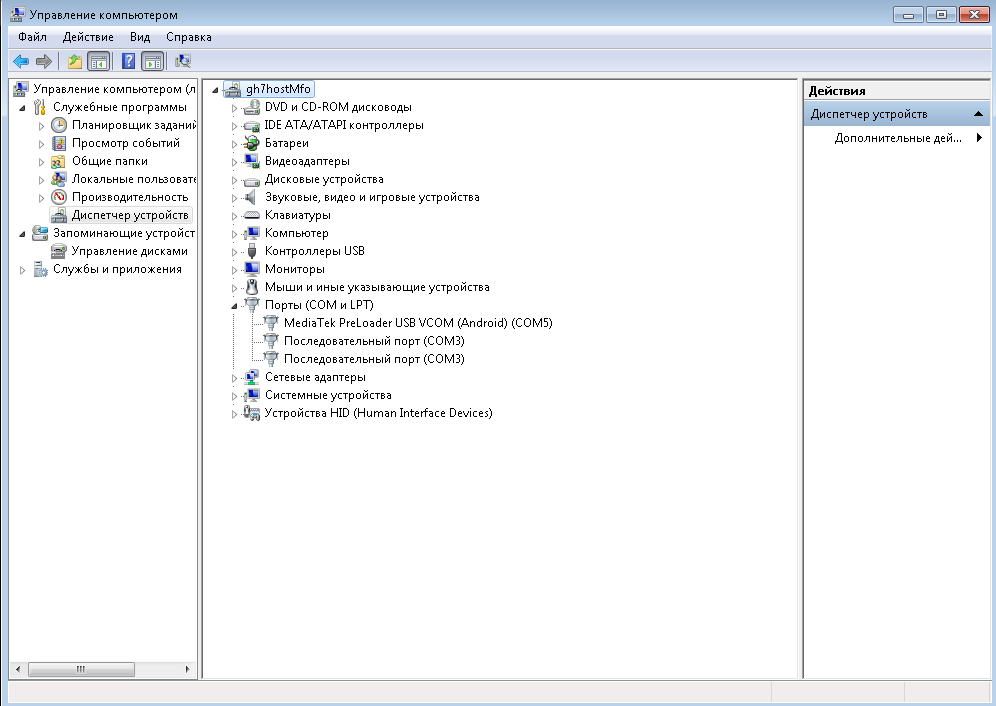
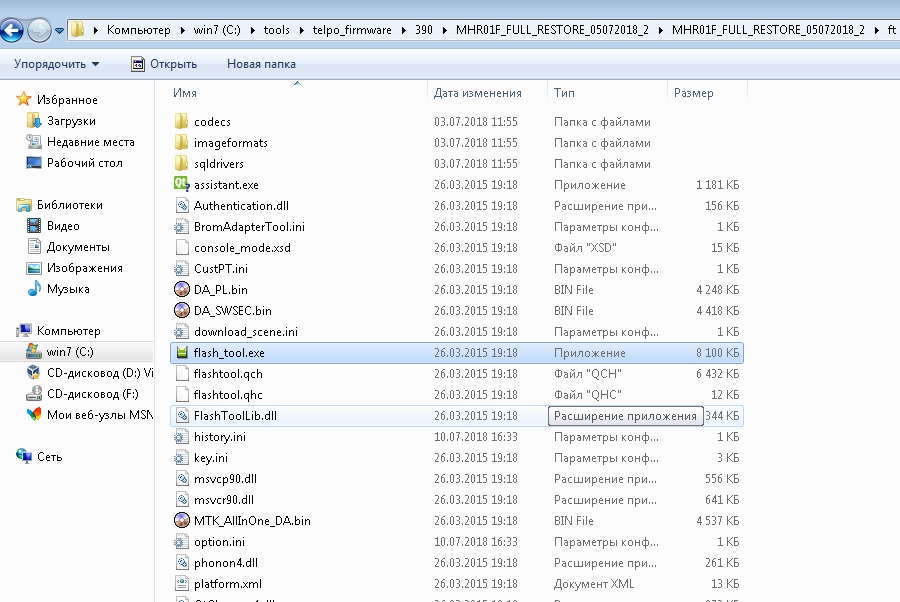
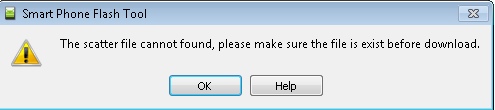
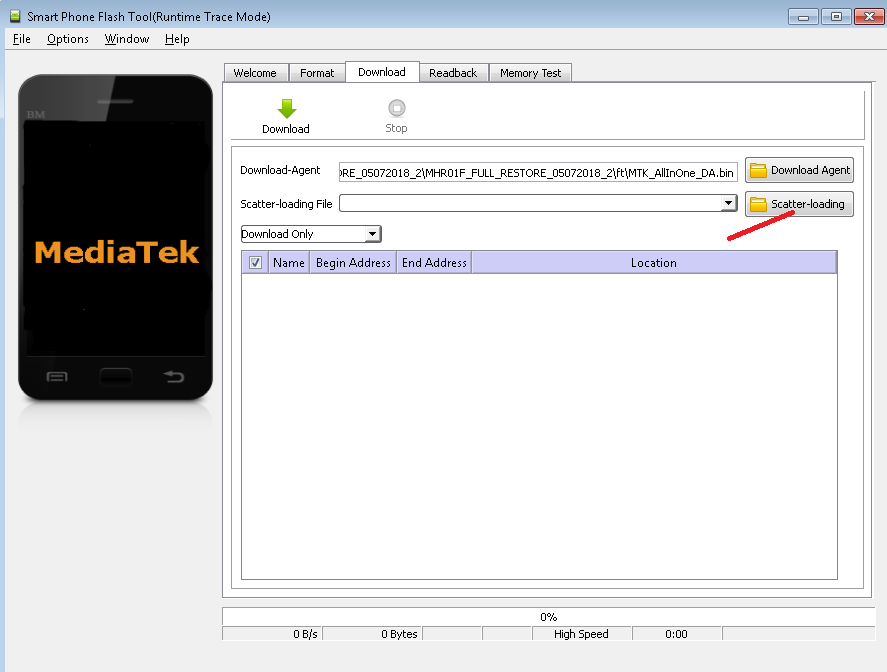
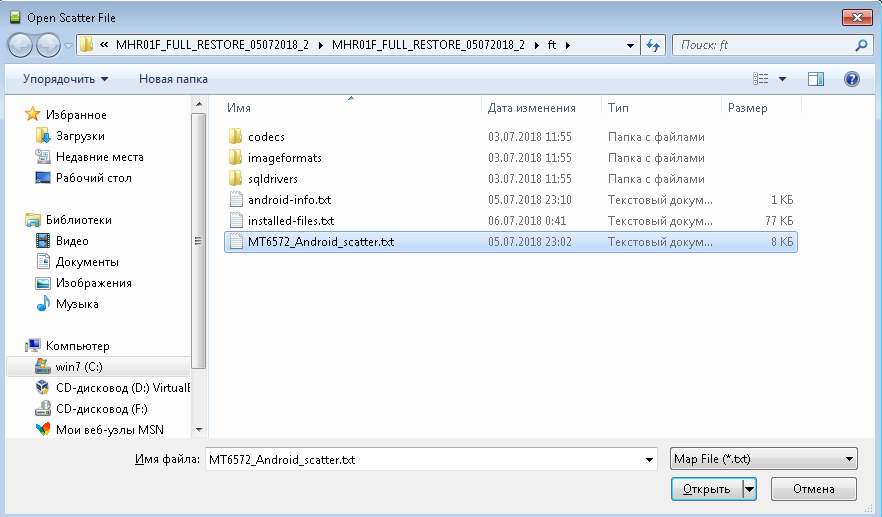
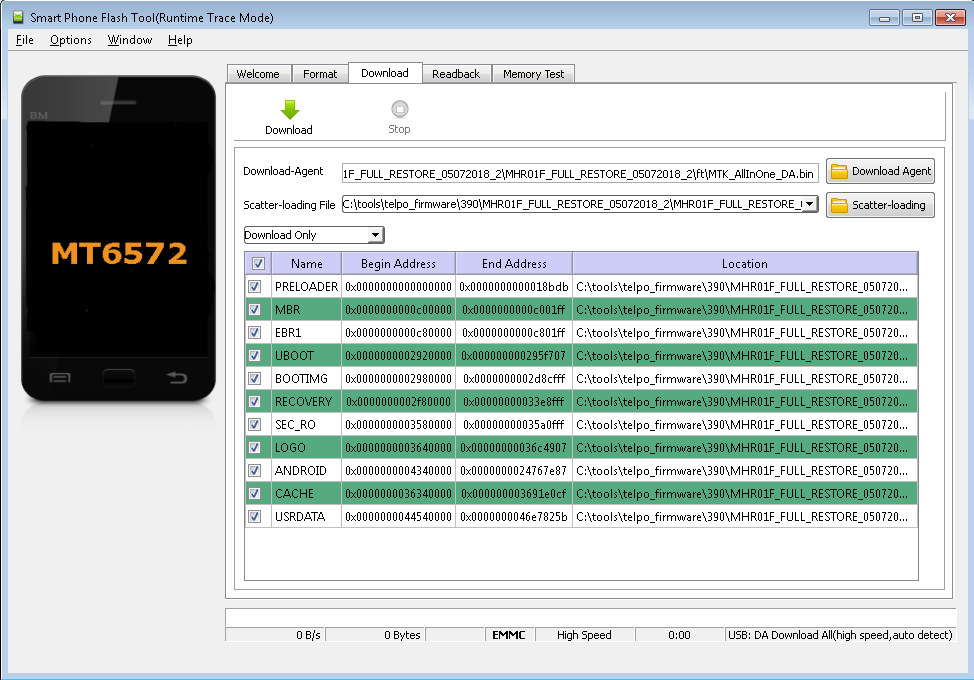
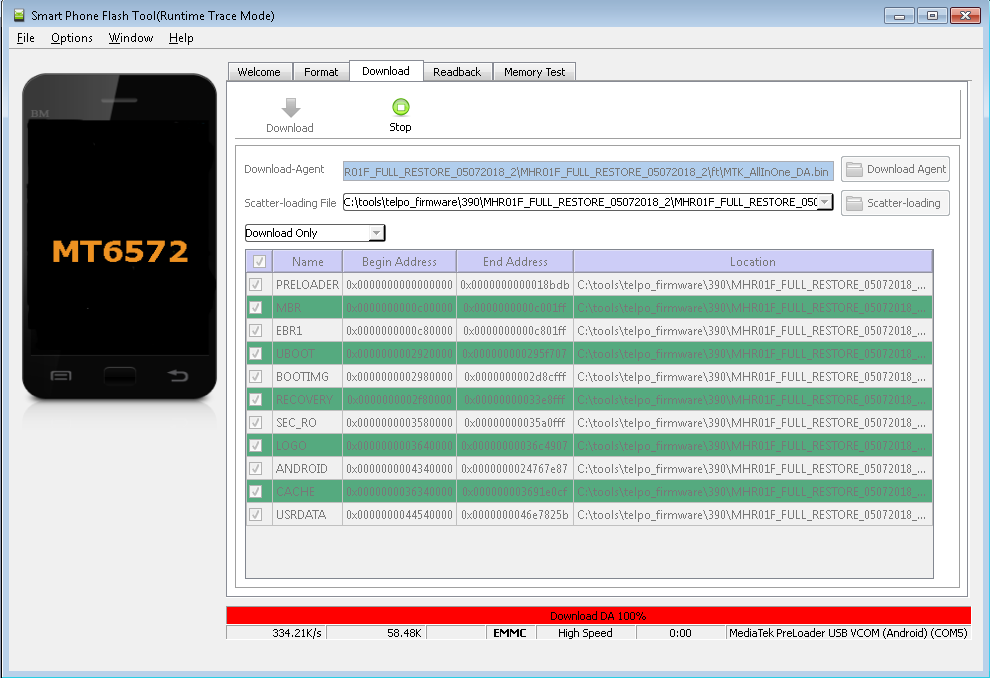
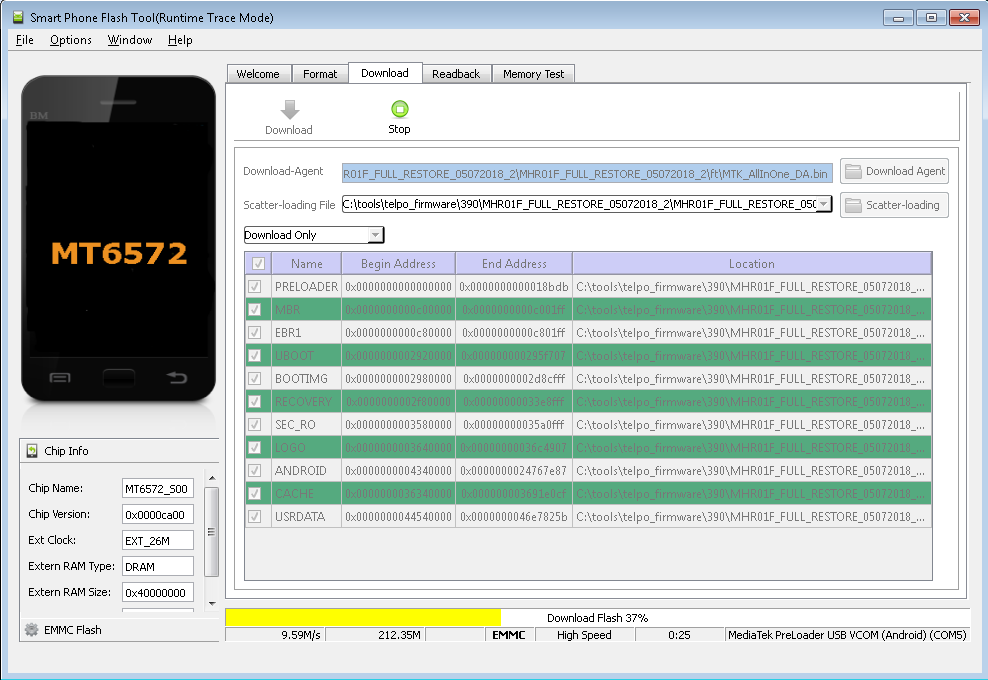
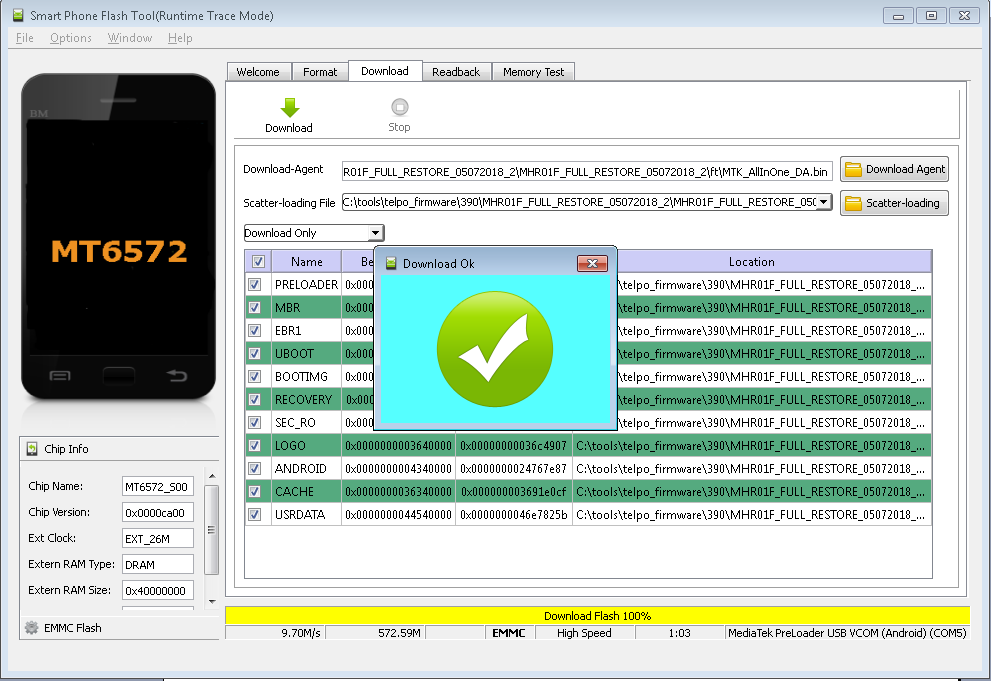

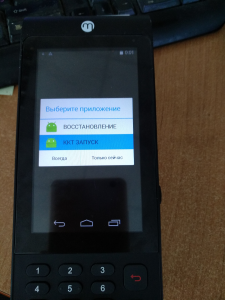
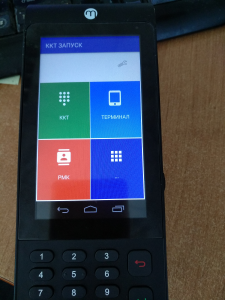
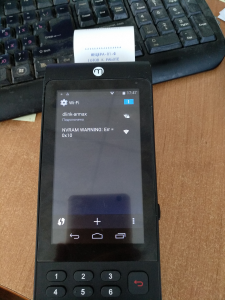
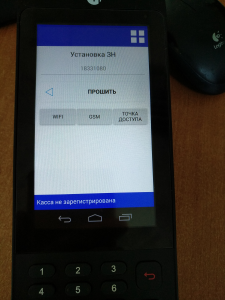

 — купить
— купить